Hur man kontrollerar, sänker eller ökar CPU-användningen i Windows 11/10
Alla huvudkomponenter i ett system som grafikkortet, RAM , etc förlitar sig på processorns(CPU) instruktioner. Så det är viktigt att hålla CPU- användningen under kontroll eller öka eller minska dess användning enligt kraven. Det här inlägget guidar dig genom stegen för att kontrollera, sänka, begränsa eller öka CPU- användningen i Windows 11/10 .
Kontrollera(Check) , sänk(Lower) eller öka CPU-(Increase CPU) användningen i Windows 11/10
Om du helt plötsligt har börjat se oväntade toppar eller en minskning av CPU- användningen i Windows 10 , kan du följa dessa tips för att kontrollera användningen och hantera den efter önskemål.
1] Hur(How) man kontrollerar CPU- användning i Windows 11/10

Aktivitetshanteraren tillhandahåller(Task Manager) ett av de snabbaste och enklaste sätten att kontrollera CPU- användning. När du är i Aktivitetshanteraren(Task Manager) klickar du på fliken Processer(Processes ) högst upp.
Klicka på alternativet " Mer detaljer"(More details’) längst ned på den här fliken för att visa Windows -processer i bakgrunden.
Leta sedan efter CPU- kolumnen bredvid fliken Processer(Processes) och klicka på den för att sortera efter CPU- användning.
2] Hur(How) man ökar eller maximerar CPU- användningen i Windows 11/10
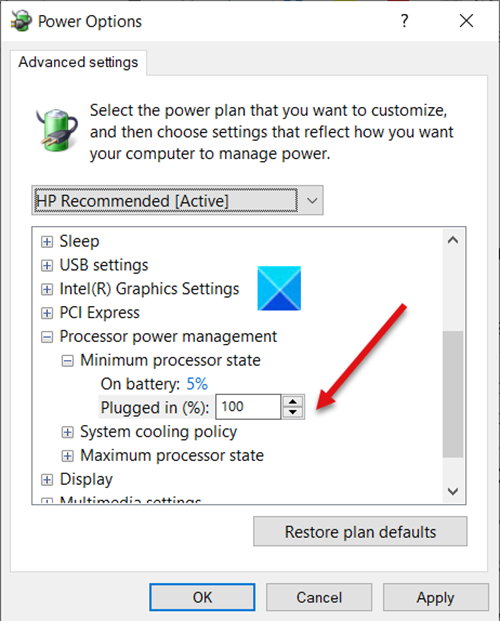
Hög CPU- kraft är avgörande för att surfa på webben och utföra andra resurskrävande uppgifter. Du kan öka CPU- användningen genom att följa ett enkelt knep. Vi vet att de flesta Windows-system är utrustade med energibesparande programvara som automatiskt saktar ner datorns CPU om dess temperatur stiger över ett förutbestämt värde.
Du kan ändra dess inställningar för minsta processortillstånd(Minimum Processor State) för att köra CPU- kylfläktarna snabbare. På så sätt kan du fortsätta köra applikationer som använder en hög CPU .
- Gå till Control Panel > Power Options > Change Plan Settings .
- Välj Avancerade energiinställningar(Advanced Power Settings) .
- Expandera sedan listan Processor Power Management
- Välj listan Minsta processorstatus .(Minimum Processor State)
- Ställ(Set) in inställningarna till 100 procent för " Inkopplad(Plugged in) ."
- Expandera därefter System Cooling Policy List och ändra inställningarna från Passive till Active för " Plugged in ."
3] Hur(How) man sänker CPU- användningen i Windows 11/10
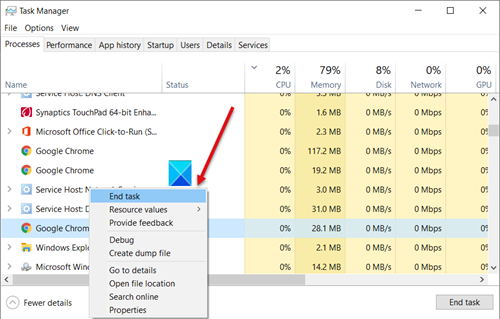
Ett snabbt sätt att sänka CPU- användningen i Windows 11/10 är att starta om datorn(restart your computer) för att ta bort eventuella oönskade temporära filer. Se(Make) till att spara ditt arbete innan du fortsätter med det här steget! Alternativt kan du leta efter de program som använder maximala CPU- resurser under Aktivitetshanteraren(Task Manager) . Om någon tjänst ser ut som en minnessvin, högerklicka bara på den och välj alternativet Avsluta uppgift .(End Task)
Kontrollera Aktivitetshanteraren(Task Manager) och processer som körs under den. Om det finns någon process som visar CPU usage almost 100% den och starta den sedan igen.
På liknande sätt förutsäger den inbyggda Windows - tjänsten Service Host Superfetch vilka applikationer en användare kommer att köra härnäst och laddar därför in nödvändig data i systemets minne. Det gör också samma sak med startfiler. Detta resulterar i hög CPU- användning. För att stoppa det och minska CPU- användningen, inaktivera SysMain(disable SysMain) , tidigare känt som Superfetch.
Windows -systemet tilldelar(Windows) automatiskt prioritetsnivåerna(Priority Levels) till de pågående processerna, men du kan ändra nivån manuellt.
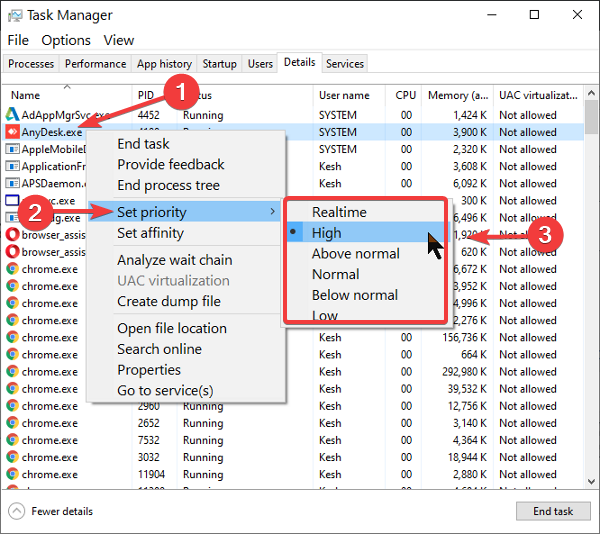
Du kan ändra processprioritetsnivån(change the process priority level) i Windows 11/10 . Ju högre upp prioritetsnivån(Priority Level) som tilldelas processen, desto mer processorresurser använder den; därför, desto bättre prestanda för applikationen som använder processen. För att minska CPU- användningen kan du minska dess prioritetsnivå(Priority Level) .
Observera att även om du enkelt kan ställa in processprioriteringar är det bara tillfälligt eftersom processen återgår till standardprioritetsnivån när du stänger programmet eller startar om din dator.
Relaterat(Related) : Hur man hanterar processoranvändning för optimal energihantering .
Related posts
Aktivitetshanteraren kraschar vid start i Windows 11/10
Döda flera processer eller avsluta flera uppgifter i Windows 11/10
Hur man visar kommandoraden i Aktivitetshanteraren i Windows 11/10
Hur man håller Task Manager alltid på topp i Windows 11/10
Hur man kontrollerar om en process körs som administratör i Windows 11/10
Hur man kontrollerar strömutgången för en USB-port på Windows 11/10
Hitta Power Hogs och appar som använder högt batteri med Task Manager
Så här visar du DPI-medvetenhetsläge för appar i Windows 10 Task Manager
Det går inte att ställa in Process Priority i Task Manager i Windows 10
Så här fixar du problem med batteriladdning i Windows 11/10
Windows PC går inte i viloläge; Viloläge fungerar inte i Windows 11/10
Windows Task Manager Tips och trick som du kanske inte känner till
Öppna och använd Chrome Task Manager på Windows 11/10
Analysera väntekedjan: Identifiera hängd eller frusen process i Windows 10
PowerPlanSwitcher låter dig snabbt ändra Power Plans i Windows 11/10
Energiplanen ändras hela tiden i Windows 11/10
CPU-användning ökar till 100 % när du öppnar Task Manager
Förbättra prestandan med Eco Mode i Task Manager i Windows 11/10
Vad är atiesrxx.exe i Windows 10 Task Manager?
Vad är senaste BIOS-tid i Windows 10 Task Manager?
